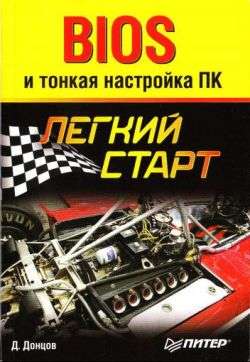Читать книгу BIOS и тонкая настройка ПК. Легкий старт - Дмитрий Донцов - Страница 2
На сайте Литреса книга снята с продажи.
1. Общее устройство компьютера
ОглавлениеПрежде чем приступить к изучению параметров BIOS, следует ближе познакомиться с устройствами, находящимися в системном блоке, и с их взаимодействием между собой.
Что находится внутри системного блока
Внутри системного блока находятся устройства для обработки и хранения информации (рис. 1.1). В зависимости от конфигурации компьютера они могут быть различными, но в большинстве случаев в компьютере присутствуют следующие устройства.
■ Блок питания. Вырабатывает стабилизированные напряжения для питания всех устройств, находящихся в системном блоке.
■ Системная, или материнская, плата. Базовое устройство компьютера для установки процессора, оперативной памяти и плат расширения. К ней подключаются устройства ввода/вывода, дисковые накопители и др. Системная плата обеспечивает их взаимодействие, используя специальный набор микросхем системной логики, или чипсет.
■ Процессор. «Сердце» компьютера, служит для обработки информации по заданной программе.
■ Оперативная память. Используется для работы операционной системы, программ и для временного хранения текущих данных. Она выполнена в виде модулей, установленных на системную плату, и может хранить информацию только при включенном питании.
■ Видеоадаптер. Обычно выполняется в виде платы расширения и служит для формирования изображения, которое потом выводится на монитор.
■ Жесткий диск. Основное устройство для хранения информации в компьютере.
■ Дисковод. Хотя дискеты уже морально устарели, по традиции дисководы устанавливаются даже в новые компьютеры.
■ Привод для CD или DVD. Компакт-диски широко используются для распространения информации, поэтому приводы есть почти в каждом компьютере.
■ Платы расширения. При необходимости в системный блок можно установить дополнительные устройства, выполненные в виде плат или карт расширения. Примерами таких устройств могут быть модемы, сетевые платы, ТВ-тюнеры и многие другие.
Рис. 1.1. Системный блок типичного персонального компьютера
Процессор и его параметры
Современный процессор – это микросхема с несколькими сотнями выводов, которая устанавливается в специальный разъем на системной плате; сверху на нем закрепляется радиатор с вентилятором для охлаждения (его также называют кулером).
Скорость работы процессора характеризуется его тактовой частотой, которая может достигать 3-4 ГГц. Тактовые частоты из года в год увеличивались, но в последнее время этот процесс замедлился. Поскольку рабочие частоты приближаются к своему физическому пределу, производители больше внимания уделяют повышению эффективности работы процессоров и их дополнительным функциям.
Рассмотрим основные параметры процессора.
■ Название и номер модели (рейтинг). Эта характеристика обычно указывается в прайс-листах компьютерных магазинов или при описании конфигурации компьютера. В зависимости от модели процессора в названии может указываться его реальная тактовая частота или же условный рейтинг производительности.
■ Тип разъема, или форм-фактор. Каждая модель процессора устанавливается в разъем соответствующего типа и с соответствующим количеством контактов. Для современных процессоров компании Intel используются разъемы Socket 370, Socket 478 и Socket Т (LGA 775), для процессоров AMD – Socket А (462), Socket 754, Socket 939 и Socket 940.
■ Частота FSB. Для обмена данными с другими устройствами процессор использует шину FSB (Front Side Bus). В современных системах за один такт она передает сразу несколько пакетов данных, и в параметрах процессора эта частота указывается уже с учетом такого умножения скорости.
ПРИМЕЧАНИЕ
В процессорах семейства AMD Athlon 64 данные обмениваются по шине НТ (HyperTransport), которая работает на частотах, в несколько раз превышающих частоту FSB.
■ Множитель, или коэффициент умножения. Ядро центрального процессора работает на тактовой частоте, являющейся произведением частоты FSB на коэффициент умножения. Например, для процессора AMD Athlon 64 3700+ частота FSB – 200 МГц, множитель – 12, в результате тактовая частота будет равна 2400 МГц.
■ Тактовая частота. Параметр, показывающий реальную частоту работы ядра процессора. Большинство пользователей считают тактовую частоту единственным показателем скорости работы процессоров, но это не совсем так. Как уже отмечалось выше, при маркировке современных процессоров может указываться числовой рейтинг производительности, а не реальная тактовая частота.
■ Объем кэш-памяти. Процессор работает значительно быстрее, чем оперативная память, и при обращении к ней ему приходится некоторое время простаивать в ожидании результата. Чтобы снизить простои, непосредственно на кристалле процессора устанавливается небольшой объем очень быстрой памяти, называемой кэш-памятью.
Современные процессоры имеют двухуровневую организацию интегрированной кэш-памяти. У кэш-памяти первого уровня (L1) наивысшая скорость и небольшой объем (обычно 16-32 Кбайт). Кэш-память второго уровня (L2) обладает несколько меньшим быстродействием, но объем может составлять от 128 Кбайт до 1 Мбайт. В некоторых новых процессорах также встречается кэш-память третьего уровня (L3) объемом от 1 Мбайт.
Для современных процессоров характерны дополнительные функции и технологии, расширяющие их возможности:
■ для работы с мультимедиа и большими объемами данных используются технологии 3DNow!, ММХ, SSE, SSE2, SSE3;
■ для защиты от некоторых вирусов в процессорах AMD применяется технология NX-bit (No Execute), в процессорах Intel – XD (Execute Disable Bit).
■ для снижения энергопотребления существуют технологии Cool'n'Quiet (в AMD), ТМ1/ТМ2, С1Е, EIST (в Intel);
■ для выполнения 64-битных инструкций используются AMD64 или ЕМТ64 (Intel);
■ для выполнения нескольких потоков команд одновременно некоторые процессоры Intel поддерживают технологию НТ (Hyper-Threading Technology).
Системная плата и чипсет
Наиболее важные компоненты компьютера располагаются на системной плате, типичный пример которой показан на рис. 1.2. Основа любой системной платы – чипсет, то есть набор микросхем, обеспечивающих взаимодействие между процессором, памятью, накопителями и другими устройствами. В его состав входят два основных чипа, которые обычно называются северным (Northbridge) и южным (Southbridge) мостами. Иногда северный мост называют системным контроллером, южный – функциональным контроллером.
Рис. 1.2. Системная плата
Основная задача северного моста – обеспечить связь процессора с оперативной памятью и видеосистемой. Данные между процессором и северным мостом обмениваются с помощью шины FSB, между северным мостом и оперативной памятью – с помощью специальной шины памяти, между северным мостом и видеосистемой – с помощью шины AGP или PCI Express.
Южный мост обменивается данными с северным мостом и различными периферийными устройствами, и большинство контроллеров периферийных устройств интегрировано непосредственно в южный мост. Вот функциональный состав типичного южного моста:
■ контроллер IDE;
■ контроллер Serial AT А/RAID;
■ контроллер дисковода;
■ контроллер шин PCI и ISA;
■ USB-контроллер;
■ звуковой контроллер;
■ сетевой интерфейс;
■ контроллеры портов ввода/вывода.
Кроме того, южный мост взаимодействует с микросхемами BIOS и CMOS. Во многих современных чипсетах микросхема CMOS интегрирована в состав южного моста.
Оперативная память
Оперативная память– один из важнейших компонентов системы, она необходима для работы операционной системы и приложений, для обработки и временного хранения данных. Для оперативной памяти может использоваться обозначение ОЗУ (оперативное запоминающее устройство) или RAM (Random Access Memory – память с произвольным доступом).
Во всех современных компьютерах применяется так называемая динамическая память, или DRAM (Dynamic RAM); подобное обозначение можно встретить в названиях некоторых параметров BIOS. Динамическая память бывает различных типов, но в последние годы применяются следующие.
■ SDRAM (Synchronous DRAM). Этот тип памяти широко внедрялся в системы класса Pentium I/II/III, в первые выпуски Pentium 4, а также в аналогичные модели, имеющие процессор AMD.
■ DDR SDRAM (Double Data Rate SDRAM), или просто DDR.
В отличие от обычной SDRAM, в DDR за один такт передается два пакета данных, поэтому эта память работает в два раза быстрее. Модули памяти DDR широко используются в современных компьютерах и выпускаются в нескольких вариантах, различающихся тактовой частотой. Модули могут иметь следующие обозначения: DDR266 (РС2100), DDR333 (РС2700), DDR400 (РС3200).
■ DDR2. В этой памяти развиваются технологии DDR: в ней за один такт передается уже четыре пакета данных. На момент написания книги она использовалась только в новых чипсетах Intel, например i945/955.
Оперативная память выполняется в виде модулей, которые бывают нескольких типов. Память SDRAM, DDR/DDR2 выпускается в виде модулей DIMM – небольшой платы с несколькими чипами памяти, которая устанавливается в соответствующий разъем на системной плате (рис. 1.3). В отличие от ранее выпускавшихся модулей SIMM, в модулях DIMM применяется двухстороннее расположение выводов.
Рис. 1.3. Модуль памяти DIMM
Шины
Несомненное преимущество ПК – открытая архитектура, позволяющая в широких пределах изменять конфигурацию компьютера, адаптируя его для решения определенных задач. Для этого на системной плате есть периферийная шина с несколькими разъемами, куда можно вставлять необходимые платы расширения. Существует несколько основных типов шин.
■ ISA. Была единственной периферийной шиной для компьютеров 1980-х годов, в 1990-х существовала параллельно с шиной PCI. Лишь в платах последних лет разъемов для ISA нет.
■ PCI. Разработана в 1992 году компанией Intel для замены медленной шины ISA и является основной шиной для большинства компьютеров. Пожалуй, ее наиболее важное преимущество – поддержка технологии Plug and Play, позволяющей автоматически настраивать все подключаемые устройства.
■ AGP. Скоростной вариант шины PCI, специально оптимизированный для работы видеоадаптера.
■ PCI Express. Новая шина, предназначенная для замены шин PCI и AGP. На момент выхода книги использовалась в основном для подключения видеоадаптеров.
Порты
К портам подключаются периферийные устройства ввода/вывода. Разъемы портов обычно устанавливаются прямо на системную плату и выносятся на заднюю стенку компьютера. Их также называют интерфейсами.
В современных компьютерах используется несколько портов.
■ Последовательный порт (СОМ). Присутствует в компьютерах вот уже более двух десятков лет, однако в последнее время применяется не очень часто, в основном для подключения модемов.
■ Параллельный порт (LPT). К нему подключаются некоторые модели принтеров, сканеров и другие устройства.
■ Игровой порт. К нему подключаются в основном устаревшие джойстики, рули и другие игровые манипуляторы.
■ Порт PS/2. В большинстве компьютеров есть два таких специализированных порта: первый для подключения клавиатуры, второй – для мыши.
■ USB. Наиболее популярный интерфейс для самых разнообразных периферийных устройств. Позволяет подсоединять устройства при включенном питании и автоматически их настраивать.
■ IEEE 1394 (FireWire). Высокоскоростной последовательный порт для цифровых видеоустройств.
■ Инфракрасный порт (IrDA). Позволяет подключать периферийные устройства (мобильные телефоны и др.) без проводов, при этом информация передается с помощью инфракрасного излучения.
■ Bluetooth. Относительно новый и быстро развивающийся беспроводный интерфейс, который имеет лучшие характеристики, чем инфракрасный порт.
На рис. 1.4 показана задняя панель типичной системной платы с разъемами портов. Подробнее о настройке портов см. разд. 6.
Рис. 1.4. Разъемы портов на задней панели системной платы
Жесткие диски
Жесткий диск, или винчестер, — основное средство хранения информации в компьютере. Сейчас можно встретить жесткие диски с тремя различными интерфейсами подключения.
■ IDE, или АТА. Наиболее популярный интерфейс, который поддерживает каждая системная плата. Жесткие диски подключаются к контроллеру с помощью 40– или 80-жильного шлейфа, однако, кроме того, что нужно правильно подключить их физически, необходимо верно выставить перемычки на накопителе и проверить параметры этого накопителя в BIOS (см. разд. 4).
■ Serial ATA, или SATА. Этот интерфейс имеет более высокую скорость, чем АТА, и поддерживается практически всеми новыми платами. В отличие от IDE, данные передаются последовательно по семижильному кабелю, и накопители конфигурируются упрощенно и в большинстве случаев автоматически.
■ SCSI. Высокопроизводительный параллельный интерфейс, применяющийся обычно в серверных системах. Системные платы со встроенной поддержкой SCSI встречаются очень редко, поэтому для подключения SCSI-дисков обычно приходится устанавливать дополнительный SCSI-контроллер.
Устройства со сменными носителями
■ Дисководы. Устаревшее средство хранения информации, но в некоторых случаях без них нельзя обойтись, например при обновлении BIOS.
■ Приводы для CD и DVD. Компакт-диски и DVD – наиболее популярное средство распространения прикладных программ, игр, фильмов, музыки и другой цифровой информации, поэтому практически каждый компьютер оснащается приводом для работы с ними. Все приводы для CD и DVD используют IDE-интерфейс, их конфигурация почти не отличается от настройки жестких дисков с IDE-интерфейсом (см. разд. 4).
■ Устройства на основе flash-памяти. Flash-память– относительно новое средство хранения данных, которое, однако, уже успело завоевать широкую популярность благодаря надежности, компактности и удобству использования. Накопители с интерфейсом USB на основе flash-памяти являются хорошей альтернативой как гибким, так и оптическим дискам.
Системные ресурсы
Современный компьютер состоит из большого количества разнообразных устройств; и для нормальной работы они должны поддерживаться процессором, им нужен доступ к оперативной памяти и возможность обмена данными с периферией. Необходимо также, чтобы устройства не мешали друг другу, что достигается распределением между ними системных ресурсов. Их несколько.
■ Прерывания. С их помощью устройства используют процессор, чтобы обработать возникшие в них события. Далее мы рассмотрим распределение прерываний более подробно.
■ Каналы прямого доступа к памяти (DMA). Используются для обмена данными между устройством и оперативной памятью без участия процессора. Для реализации этой технологии в каждой системной плате есть контроллер DMA, поддерживающий до восьми каналов обмена данными.
■ Порты ввода/вывода. Служат для обмена данными между устройством и процессором. Для этих портов выделен диапазон в 64 Кбайт, большая часть которого свободна, поэтому конфликты с их использованием очень редки.
■ Области оперативной памяти, специально выделенные для определенного устройства. Как и в случае с портами ввода/ вывода, конфликты с областями памяти встречаются редко.
Прерывания
В работе компьютера часто возникают ситуации, когда процессору необходимо отложить на время выполнение основной программы и обработать нажатие клавиши на клавиатуре, щелчок кнопкой мыши или другое событие, возникшее в одном из устройств. Для реализации этой задачи во всех компьютерах используется механизм прерываний. Прерывание (INT)– приостановка процессором выполнения основной программы для обработки события, поступившего от внешнего устройства. В стандартном компьютере обычно доступны 16 прерываний, которые распределяются следующим образом:
■ 0 – системный таймер;
■ 1 – клавиатура;
■ 2 – контроллер прерываний;
■ 3 и 4 – последовательные порты СОМ 2 и СОМ 1;
■ 6 – контроллер дисковода;
■ 7 – параллельный порт;
■ 8 – часы реального времени (RTC);
■ 12 – PS/2-мышь;
■ 13 – математический сопроцессор;
■ 14 и 15 – первичный и вторичный каналы IDE-контроллера.
Прерывания с номерами 5, 9,10,11 изначально свободны и могут назначаться любому устройству. Прерывания 3, 4, 6, 7,12,14 и 15 в некоторых случаях могут быть переназначены другим устройствам, а прерывания 0,1,2, 8 и 13 – системные и изменить их невозможно.
ПРИМЕЧАНИЕ
В большинстве современных компьютеров используется так называемый расширенный контроллер прерываний (APIC), который разрабатывался для многопроцессорных систем. APIC ускоряет обработку прерываний и увеличивает их количество до 24.
Технология Plug and Play
В старых компьютерах ресурсы для некоторых плат расширения настраивались вручную, при этом нередко возникали конфликты, особенно после установки новой платы расширения. Решить проблему распределения ресурсов позволила технология Plug and Play, которая автоматически конфигурирует подключаемые устройства.
Чтобы воспользоваться всеми преимуществами Plug and Play, необходима поддержка этой технологии со стороны BIOS, операционной системы и подключаемого устройства. На сегодняшний день она полностью применяется как в аппаратном, так и программном обеспечении, а устройства без ее поддержки уже редкость.